የገጽ አቀማመጦችን የበለጠ ግልፅ ለማድረግ ዲዛይነሮች ብዙውን ጊዜ ነባር ሰነዶች ወይም አብነቶች ዓምዶችን ማከል አለባቸው። በተጨማሪም ዓምዶች የገጹን አጠቃላይ ንድፍ ሚዛናዊ ለማድረግ ይረዳሉ። በ Adobe InDesign ውስጥ ዓምዶችን ማከል ከፈለጉ በዚህ wikiHow ውስጥ የተዘረዘሩትን ደረጃዎች ይከተሉ።
ደረጃ
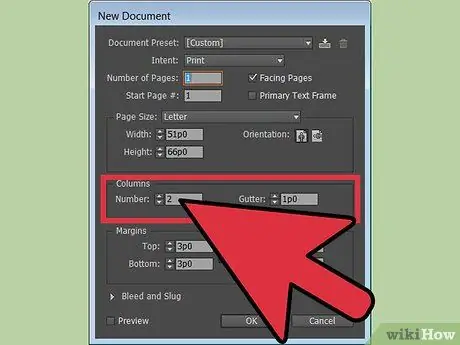
ደረጃ 1. ወደ አዲስ ሰነድ ዓምዶችን ያክሉ።
በገጹ ንድፍ ላይ ለመሥራት ቀላል ለማድረግ በአዲስ ሰነድ ውስጥ የአምዶችን ብዛት መለወጥ ይችላሉ።
- “ፋይል” ን ጠቅ በማድረግ እና “አዲስ” አማራጭን በመምረጥ ሰነድ ይፍጠሩ።
- ከ “ገጽ” ምናሌ አዲስ ገጽ ይምረጡ።
- “አዲስ ሰነድ” ምናሌን ይክፈቱ። “ዓምዶች” መስኮቱን ይፈልጉ እና ሊያካትቷቸው የሚፈልጓቸውን የአምዶች ብዛት ይተይቡ።
- ለተለዋዋጭ ንድፍ በእያንዳንዱ አምድ ላይ ያለውን የገንዳውን ስፋት ይለውጡ። InDesign ከመካከለኛው ድንበር ስፋት ጋር እንዲዛመድ የጽሑፍ ሳጥኑ ውስጥ ያለውን የአምድ ስፋት በራስ -ሰር ይለውጠዋል።
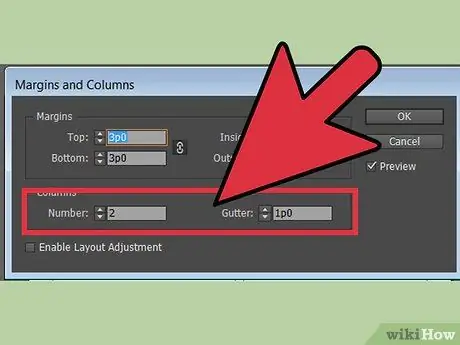
ደረጃ 2. አሁን ባለው ሰነድ ውስጥ ዓምዶችን ለማከል InDesign ን ይጠቀሙ።
ነዳፊዎች ብዙውን ጊዜ አሁን ባለው ሰነድ ውስጥ የአምዶች ብዛት መለወጥ አለባቸው። ይህ ሂደት ዓምድ ወደ አዲስ ሰነድ ከመጨመር ጋር ተመሳሳይ ነው።
- ወደ “ገጾች” ምናሌ ይሂዱ እና ሊከፍቱት የሚፈልጉትን ገጽ ሁለቴ ጠቅ ያድርጉ።
- ዓምዱን ለማከል የሚፈልጉትን የጽሑፍ ሳጥን ይምረጡ።
- “አቀማመጥ” ምናሌን ይክፈቱ። በ “አቀማመጥ” ተቆልቋይ ምናሌ ውስጥ “ጠርዞችን እና ዓምዶችን” ያግኙ (ተቆልቋይ)።
- በ “ዓምዶች” መስኮት ውስጥ የሚፈልጉትን ዓምዶች ቁጥር ያስገቡ።
- እንዲሁም በ “ዕቃ” ምናሌ ውስጥ ዓምዶችን ማከል ይችላሉ። ያንን ምናሌ ይክፈቱ እና “የጽሑፍ ፍሬም አማራጮች” የሚለውን አማራጭ ያግኙ። ከዚያ በኋላ “ህዳጎች እና ዓምዶች” የሚለው አማራጭ በማያ ገጹ ላይ ይታያል።
- እንዲሁም በዊንዶውስ ላይ የ “Ctrl” + “B” ቁልፎችን እና በማክ ላይ “ትእዛዝ” + “ለ” ቁልፎችን ጠቅ በማድረግ “ህዳጎች እና ዓምዶች” ምናሌን መክፈት ይችላሉ።
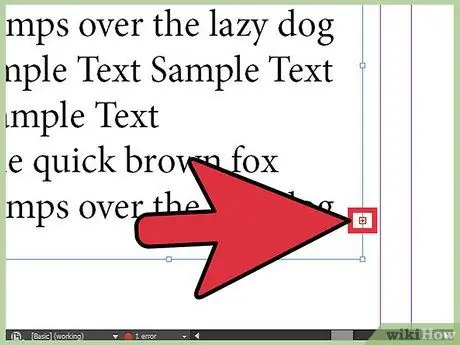
ደረጃ 3. ከመጠን በላይ ጽሑፍ ያለው አምድ ይፍጠሩ።
ተደራቢ ጽሑፍ መላውን ጽሑፍ ለማሳየት በጣም ትንሽ የሆነ የጽሑፍ ሳጥን ነው። በአንድ ሰነድ ውስጥ ዓምዶችን ለማከል ሊጠቀሙበት ይችላሉ።
- የጽሑፍ የትርፍ መጠን ያላቸው ዓምዶች በጽሑፍ ሳጥኑ ታችኛው ክፍል በስተቀኝ ላይ ቀይ “+” ን ያሳያሉ።
- ከመጀመሪያው አምድ ቀጥሎ አዲስ የጽሑፍ ሳጥን ይፍጠሩ።
- በ "ምርጫ" መሣሪያ የመጀመሪያውን የጽሑፍ ሳጥን ይምረጡ።
- በዚህ የጽሑፍ ሳጥን ውስጥ የ “+” ምልክትን ጠቅ ያድርጉ። ከዚያ በኋላ ጠቋሚው የትርፍ ጽሑፍን ማንቀሳቀስ ይችላል።
- ጠቋሚውን ባዶ የጽሑፍ ሳጥን ፊት ለፊት ያድርጉት። ከዚያ በኋላ የጠቋሚው ቅርፅ ይለወጣል።
- የጽሑፍ ሳጥኑን ጠቅ ያድርጉ እና ጽሑፉ ወደ አዲስ አምድ ይገባል።
- ጠቋሚው መጀመሪያ ባዶ የጽሑፍ ሣጥን መፍጠር ሳያስፈልግ ከመጠን በላይ የተለጠፈ ጽሑፍ ሲጭን ሌላ አምድ መፍጠር ይችላሉ። ጠቋሚውን በሰነዱ ባዶ ቦታ ላይ ጠቅ ያድርጉ እና ይጎትቱ እና ጽሑፉ ያንን ቦታ ይሞላል።
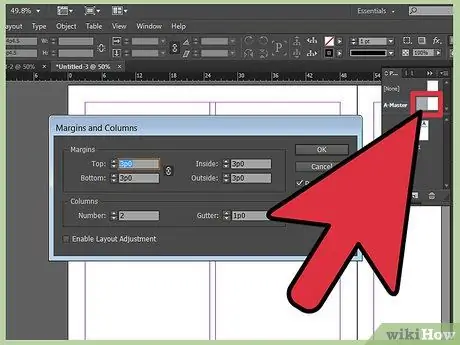
ደረጃ 4. በ “ማስተር” ወይም “በተስፋፋ” ገጽ ላይ ያሉትን መስኮች ይለውጡ።
በእነዚያ ገጾች ላይ የአምድ ወጥነትን ለመጠበቅ ዲዛይነሮች አንዳንድ ጊዜ በ ‹ማስተር› ወይም ‹በተስፋፋ› ገጽ ላይ የአምዶችን ቅርጸት መለወጥ ይፈልጋሉ።
- “ገጾች” ምናሌን ይክፈቱ።
- በገጹ አዶ ላይ አንድ ጊዜ ጠቅ ያድርጉ። ከዚያ በኋላ በገጹ ስርጭት አዶ ስር የገጹን ቁጥር ጠቅ ያድርጉ።
- የገጹን ስርጭት ለመምረጥ የገጹ አዶን ሁለቴ ጠቅ ያድርጉ። ከዚያ በኋላ የተስፋፋው ገጽ በሰነዱ መስኮት ውስጥ ይታያል።
- የጽሑፍ ሳጥኑ የደመቀ መሆኑን ያረጋግጡ። ከዚያ በኋላ የ “አቀማመጥ” ምናሌን ይክፈቱ እና “ጠርዞችን እና ዓምዶችን” ይፈልጉ።
- ለአምዶች ብዛት እና ለመሃል መስመሩ ስፋት የሚፈለጉትን ቁጥሮች ያስገቡ። “እሺ” የሚለውን ቁልፍ ይጫኑ።
- ይበልጥ ለተለዋዋጭ የገጽ አቀማመጥ ያልተመጣጠነ ስፋት ዓምዶችን ለመፍጠር ጠቋሚውን በአምዱ ፍርግርግ ፊት ለፊት ያስቀምጡ እና ወደሚፈልጉት ይጎትቱት። ዓምዱን በሚጎትቱበት ጊዜ ማዕከላዊው ስፋት ተመሳሳይ ሆኖ ይቆያል።







